Créer un bloc
Vous pouvez créer un bloc à partir d'une seule entité d'esquisse ou d'une combinaison de plusieurs entités d'esquisse. Le fait d'enregistrer chaque bloc à part donne une grande flexibilité de conception.
Blocs
Pour créer des blocs:
Créez une esquisse.
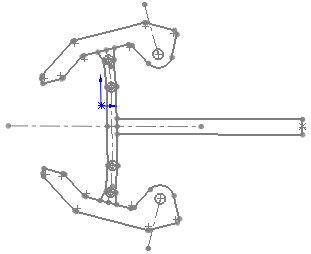
Cliquez sur Créer un bloc  (barre d'outils Bloc) ou sur Outils, Bloc, Créer.
(barre d'outils Bloc) ou sur Outils, Bloc, Créer.
 Vous pouvez également accéder aux outils de bloc en cliquant à l'aide du bouton droit de la souris sur Bloc
Vous pouvez également accéder aux outils de bloc en cliquant à l'aide du bouton droit de la souris sur Bloc  dans l'arbre de création FeatureManager.
dans l'arbre de création FeatureManager.
Sélectionnez les entités d'esquisse que vous voulez constituer en bloc dans Entités du bloc.
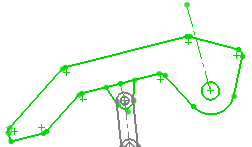
Cliquez sur  .
.
Répétez les étapes 2-4 pour chacune des entités d'esquisse restantes.

 Pour appliquer de la couleur à chaque bloc, cliquez à l'aide du bouton droit de la souris sur Bloc
Pour appliquer de la couleur à chaque bloc, cliquez à l'aide du bouton droit de la souris sur Bloc  , dans l'arbre de création FeatureManager, et sélectionnez Apparence, Couleur. Si vous enregistrez le bloc, la couleur est enregistrée en tant que partie du fichier .sldblk.
, dans l'arbre de création FeatureManager, et sélectionnez Apparence, Couleur. Si vous enregistrez le bloc, la couleur est enregistrée en tant que partie du fichier .sldblk.
En mode d'édition d'esquisse, ajoutez les relations nécessaires.
Enregistrez la pièce.
 Lorsque vous créez un bloc, vous pouvez spécifier un Point d'insertion que vous utiliserez pour insérer le bloc.
Lorsque vous créez un bloc, vous pouvez spécifier un Point d'insertion que vous utiliserez pour insérer le bloc.
Blocs emboîtés
Les blocs emboîtés sont des blocs dans les blocs qui offrent les mêmes fonctionnalités que les blocs ordinaires. Vous pouvez créer des blocs emboîtés en éditant un bloc existant et en:
Pour créer des blocs emboîtés:
A l'aide du bouton droit de la souris, cliquez sur Bloc  dans l'arbre de création FeatureManager et sélectionnez Editer le bloc.
dans l'arbre de création FeatureManager et sélectionnez Editer le bloc.
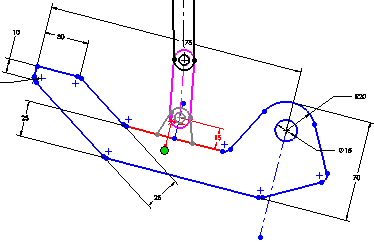
Esquissez ou sélectionnez les entités que vous voulez ajouter en tant que blocs emboîtés au Bloc que vous éditez.
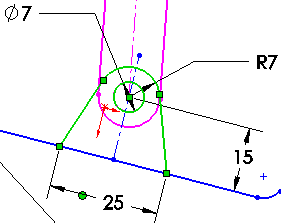
Ajoutez toutes les relations requises.
Cliquez sur Créer un bloc  (barre d'outils Bloc) ou sur Outils, Blocs, Créer pour lister les entités d'esquisse dans le PropertyManager sous Entités du bloc.
(barre d'outils Bloc) ou sur Outils, Blocs, Créer pour lister les entités d'esquisse dans le PropertyManager sous Entités du bloc.
Cliquez sur  , puis sur Reconstruire
, puis sur Reconstruire  , et notez les blocs emboîtés dans l'arbre de conception FeatureManager.
, et notez les blocs emboîtés dans l'arbre de conception FeatureManager.
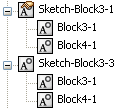
Enregistrer le bloc
Pour enregistrer les blocs:
Sélectionnez le bloc et cliquez sur Enregistrer le bloc  (barre d'outils Bloc) ou sur Outils, Bloc, Enregistrer.
(barre d'outils Bloc) ou sur Outils, Bloc, Enregistrer.
Autres fonctionnalités de bloc: